2021-08-05 10:10:44 标签: win10系统
在使用电脑的过程中,每个用户都有自己的习惯,就比如电脑桌面的图标距离要控制在自己常用的范围内,那电脑如何调整桌面图标距离呢?下面小编就给大家介绍一下详细的调整方法。
Windows系统修改桌面图标间距方法:
1. 键盘上同时按下“Win+R”组合键,打开“运行”对话框,在对话框中输入:regedit 命令,并回车,如图:进入”注册表编辑器“对话框,在左边找到并依次展开:HKEY_CURRENT_USER\Control Panel\Desktop\WindowMetrics 项,如图:
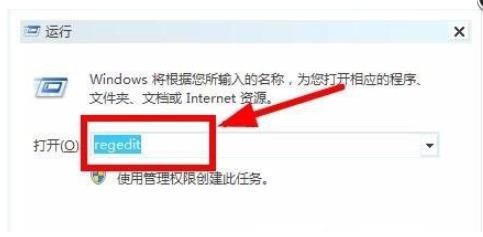
2. 在右侧找到IconSpacing键值(控制桌面图标水平间距),默认值大概是-1125,想扩大间距就双击该键值,进入键值编辑对话框,将数值数据-号后面的值修改大,比如改为-1500,如图:
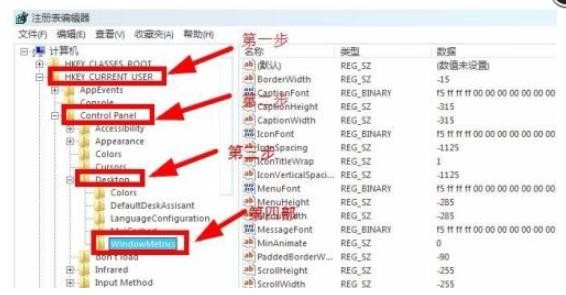
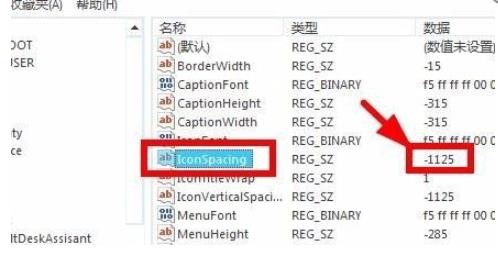
3. 在右侧找到IconVerticalSpacing键值(控制桌面图标垂直间距),默认值大概是-1125,想扩大间距就双击该键值,进入键值编辑对话框,将数值数据-号后面的值修改大,比如改为-1200,如图:

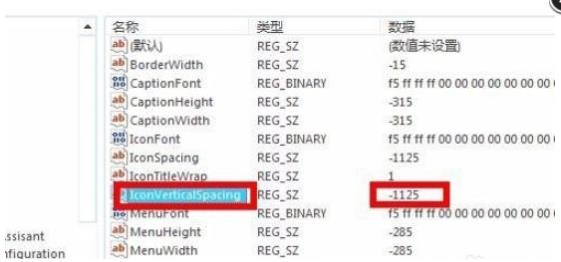
4. 通过以上操作修改完后,注销或重启电脑后即可。
以上就是Windows系统修改桌面图标间距方法,希望可以帮助到各位。
下一篇:打不开任务栏设置具体步骤